INFO |
Wählen Sie den reinen Import Befehl können Sie aus 11 verschiedenen Formaten wählen.
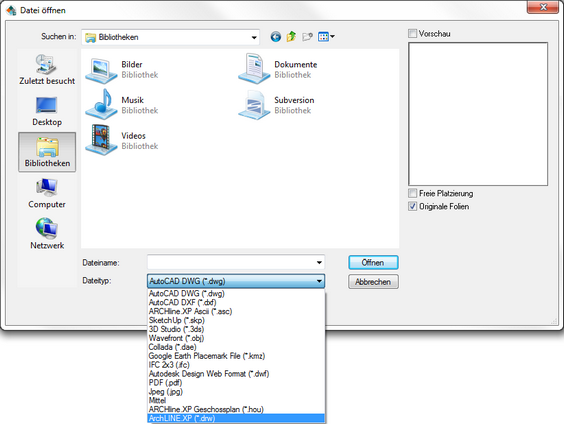
Der Import Dialog bietet Ihnen folgende Funktionen:
Vorschau
Aktivieren Sie diese Funktion, um eine optimierte Voransicht der Zeichnung zu bekommen.
Import erlaubt Ihnen, die Zeichnung zu Bestehenden hinzuzufügen oder in einem neuen Fenster zu öffnen.
Freie Platzierung
Mit der Option kann die Zeichnung in eine bereits geöffnete eingefügt werden, oder aber als neues Fenster geöffnet werden.
Originale Folien
Die Funktion erlaubt es Ihnen Zeichnungen zu importieren und deren originale Folien Struktur zu behalten.
Wird diese Option deaktiviert, werden die Elemente auf die bestehenden Folien aufgeteilt.
Empfohlen: Aktiviert
Befehl im Programm |
<Menü> <Datei> <Import> <Import>
Ausführung |
Nachdem Sie die gewünschte AutoCAD Datei gewählt haben erscheint der DWG/DWF/DXF öffnen Dialog
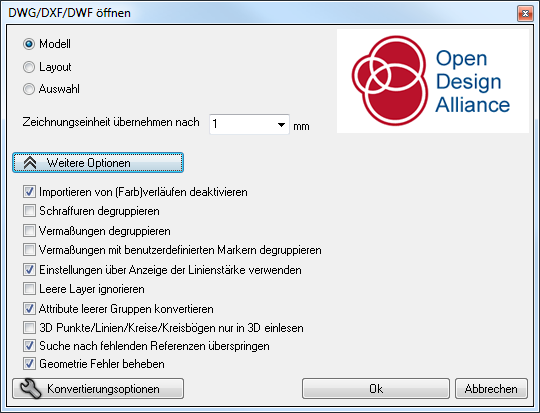
DXF und DWG Dateien könen auf 3D Flächen importiert werden.
Import Dialog mit den empfohlenen Standard Einstellungen
Nach dem Sie unter Berücksichtigung der unten genannten Möglichkeiten den Dialog mit Ok bestätigen kann es während des Imports zu weiteren Hinweisen und Abfragen kommen.
Beachten Sie diesbezüglich das Kapitel Optionen während des Import
erlaubt die Wahl des Bereichs der AutoCAD Datei den Sie importieren wollen.
Aufgrund bisheriger Erfahrungen ist eine Änderungen der Vorauswahl Modell nur selten notwendig.
Modell: importiert das Modell / die Zeichnung der Datei
Layout: importiert das (erste!) Layout
Auswahl: ermöglicht bei mehreren Layouts auf diese zuzugreifen
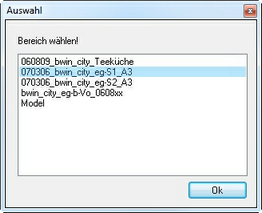
Beim Import von AutoCAD Layouts werden jene Elemente importiert, die unmittelbar in dem gewählten Layout enthalten sind z.B. Plankopf, Legende.
Nicht die Verknüpften Zeichnungen aus dem Modell Bereich.
auswählen oder eigenen Faktor festlegen. Siehe DXF/DWG - Zeichnungseinheit
Importieren von (Farb)verläufen deaktivieren
Der Import von Farbverläufen (oder auch Abstufungen genannt) kann die 2D Bildschirm anzeige mitunter stark verlangsamen.
In diesen Fällen empfiehlt sich diese Option zu aktivieren. Verläufe werden als vollflächige Schraffuren dargestellt.
Zerlegt alle Schraffuren in einzelne 2D Elemente (Linien, Kreisbögen, etc.)
Zerlegt ausnahmslos alle Vermaßungen der Zeichnung in einfache Linien und Texte.
Vermaßungen mit benutzerdefinierten Markern degruppieren
Das Aussehen in AutoCAD verwendeter, benutzerdefinierter Marker entspricht nicht dem in ARCHline.
Ist diese Option aktiviert werden jene Vermaßungen in Linien und Texte zerlegt. Aussehen identisch. Allerdings keine Vermaßung mehr.
Einstellungen über Anzeige der Linienstärke verwenden
Ähnlich wie in ARCHline kann auch in AutoCAD die Darstellung der Linienstärke frei gewählt werden. In der tatsächlichen Linienstärke oder mit Linienstärke Null d.h. dünnste Linienstärke. Wenn Sie diese Option aktivieren wird diese Einstellung in ARCHline übernommen.
Oftmals enthalten AutoCAD Dateien unzählige Layer auf denen sich keine Elemente befinden. Besonders wenn beim Import das Folien Limit erreicht wurde empfiehlt es sich diese Option zu aktivieren. Und auch sonst um unnötige Daten zu vermeiden.
3D Punkte/Linien/Kreise/Kreisbögen nur in 3D einlesen
Ist diese Option aktiviert werden 3D Linien und Punkte der gewählten AutoCAD in das 3D Fenster von ARCHline importiert. Sinnvoll bspw. beim Import von Punktwolken oder wenn die AutoCAD Datei Linien in 3D einer vermeintlichen 2D Zeichnung enthält. Ist diese Option deaktiviert, werden mögliche 3D Punkte/Linien/Kreise und Kreisbögen im Grundriss von ARCHline importiert.
In den meisten empfiehlt es sich diese Option zu deaktivieren.
Attribute leerer Gruppen konvertieren
Ein recht häufig genutztes Feature in AutoCAD. Insbesondere bei Geo und Katasterplänen. Ist diese Option aktiviert werden Attribute leerer Blöcke (d.h. kein konstruktives Element beinhaltet) als Text importiert.
Suche nach fehlenden Referenzen überspringen
Die importierte Datei kann Bilder oder CAD Daten als externe Referenzen beinhalten. Damit diese von ARCHline importiert werden können, müssen diese externen Dateien ebenfalls vorhanden sein. In der Praxis wird gerne darauf vergessen und die Daten stehen nicht zur Verfügung. Bei jeder nicht vorhandenen, externen Referenz fordert Sie ARCHline auf, den Pfad der fehlenden Datei anzugeben. Diese Abfrage wiederholt sich mit jeder fehlenden Datei.
Ist diese Option aktiviert, werden alle fehlenden Referenzen übersprungen und Sie werden nicht zur Eingabe der fehlenden Referenzen aufgefordert.
Geometrie Fehler beheben
Ist diese Option aktiviert, werden weit entfernte Elemente der Zeichnung nicht importiert. Als Basis für die Berechnung der weit entfernten Elemente dient dabei das umschriebene Rechteck aller in der Zeichnung befindlichen Elemente.
Ermöglicht den Zugriff auf die Datei Import Einstellungen
Verwandte Themen |